VisintSs
Expert Level 5
Opções
- Marcar como novo
- Favorito
- Inscrever-se
- Inscrever-se no RSS Feed
- Realçar
- Imprimir
- Relatar conteúdo como inapropriado
09-01-2020 08:15 PM - editado 09-01-2020 11:20 PM
Galaxy SBoa noite pessoal!!!
°°° Já repararam quando os fotógrafos tiram aquelas excelentes fotos em preto-e-branco, e deixam somente um elemento da foto colorido, para dar destaque a ele? 📸
°Então, com o nosso Galaxy é possível fazer!!!😉📱
°O passo a passo a seguir é pelo Android 9.
/// Nos aparelhos mais recentes, a função cor de área pode estar em outro caminho, ok?
*** Veja como é simples:
§ Abra a foto em sua Galeria, e dê um leve toque nela, vai aparecer o lápis 🖍 conforme a explicação abaixo, clique nele.
XxxxxxxxxxxxxxxxxxxxxxxxxxxxxX
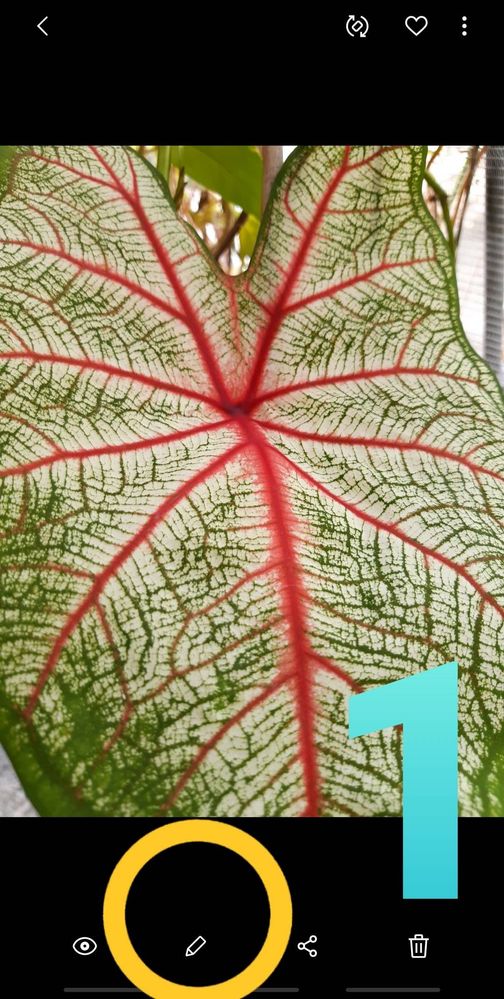
XxxxxxxxxxxxxxxxxxxxxxxxxxxxxX
§§ Após ter clicado no lápis, aperte os 3 pontinhos no lado superior direito e selecione "Cor da área".
XxxxxxxxxxxxxxxxxxxxxxxxxxxxxX
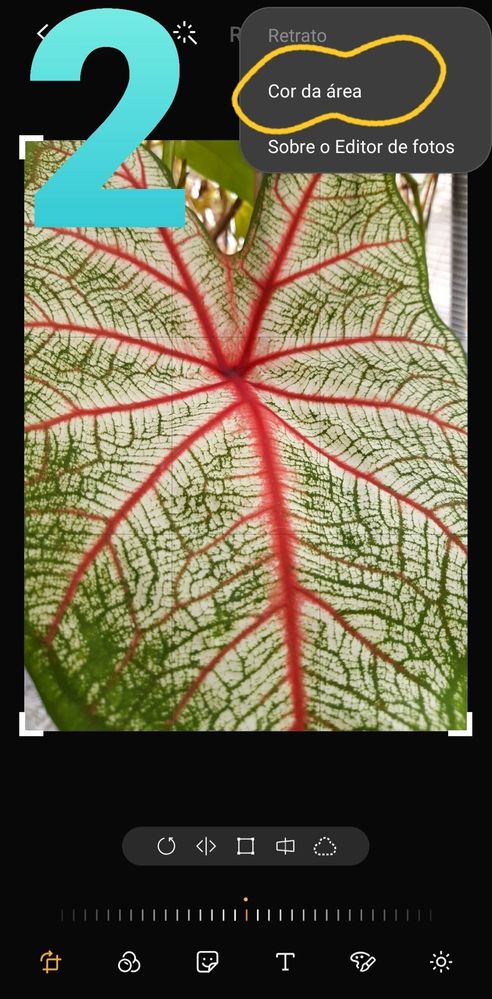
XxxxxxxxxxxxxxxxxxxxxxxxxxxxxX
§§§ Após ter clicado em "Cor da área" a imagem ficará em preto e branco. Repare na parte inferior da foto abaixo onde aparece uma caneta com + - e uma borracha. No símbolo de + você vai escolher o que você quer dar de destaque na foto, o de - para voltar e a borracha pra você apagar o que quiser.
De resto, use sua criatividade!!!
Eu optei em clicar nas linhas da folha da 🌿
XxxxxxxxxxxxxxxxxxxxxxxxxxxxxX

XxxxxxxxxxxxxxxxxxxxxxxxxxxxxX
*** Uma ótima dica que eu dou para vocês, é sempre escolher objetos que tenham cores mais vibrantes assim eles ficam em evidência, dando assim um aspecto visual muito melhor.
*** Resultado Final:

Espero que este conteúdo tenha sido útil para vocês!!! 😎📱

Samsung [<O>]
20 Comentários
- « Anterior
- Próximo »
VisintSs
Expert Level 5
Opções
- Marcar como novo
- Inscrever-se
- Inscrever-se no RSS Feed
- Realçar
- Imprimir
- Relatar conteúdo como inapropriado
em 09-03-2020 09:38 AM
Galaxy S
Que bom Nickson. Fico feliz, por te ajudar a explorar o seu cel
- « Anterior
- Próximo »
